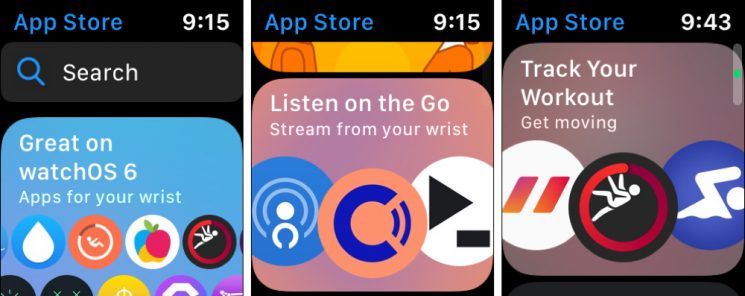Комплетан преглед привремених датотека система Виндовс
Знамо природу неких Виндовс привремене датотеке попут датотеке Индек.дат, привремених Интернет датотека, колачића и датотека за претходно преузимање. У овом чланку ћемо погледати неколико аспеката Виндовс привремених датотека које ваш рачунар креира током свог нормалног рада.
Привремене датотеке -> Виндовс
Шта знате о привременим датотекама Виндовс 10
У оперативном систему Виндовс, привремене датотеке су смеће. Може да користи привремено и постане бескористан када се задатак заврши. Ове привремене датотеке привремено држе податке док се датотека обрађује, креира или користи.

Разлог за стварање привремених датотека
Оперативни систем ствара Виндовс привремене датотеке током нормалног одвијања, када можда нема довољно меморије додељене задатку.
Софтвер који користи огромне количине података попут софтвера за уређивање видео записа, графике или медија такође ствара привремене датотеке. Ове привремене датотеке се често дешавају. Оставили су их кад је задатак завршен, прелазећи на свој бескорисни простор на диску.
Међутим, оперативни систем Виндовс креира привремене датотеке за прављење резервних копија по програмима. На пример, МС Оффице чува привремену датотеку отвореног документа након сваких неколико минута. Ако документ сачувате, а затим оставите, привремена датотека се такође уклања. Ако се програм неочекивано сруши, привремена датотека се неће уклонити. Они такође могу бити од кључне важности да помогну у прављењу резервних копија изгубљених података у случају пада програма или рачунара.
Такође, када се програми заврше или из привремених датотека уклоне. Али то није случај, што доводи до губљења простора на диску.
Локација привремених датотека
У прозорима се привремене датотеке налазе на 2 локације:
- % системдриве% Виндовс Темп
- % усерпрофиле% АппДата Лоцал Темп
Ако тапнете Ц: Виндовс Темп добићете текстуалну поруку Тренутно немате дозволу за приступ овој фасцикли . Затим додирните Настави да бисте то урадили. Тада ћете прегледати већину његовог садржаја .тмп, .темп и .ткт датотеке.
Међутим, и друге фасцикле се налазе на ( Ц: Корисници корисничко име АппДата Локални Темп) креира се за сваког Корисника. Фасцикла је скривена мапа. Међутим, прво ћете морати да ‘уклоните сакривање’ фасцикли на рачунару из опције фасцикле да бисте могли да их погледате.
Знамо да Виндовс ОС креира привремене датотеке. Датотеке се чувају у директоријуму% систем% Виндовс Темп. Док се оне (корисник их креира током извршавања) складиште у корисничком профилу на% усерпрофилес% АппДата Лоцал .
Привремене датотеке одређеног софтвера вероватно се чувају у подмапи, унутар родитељске фасцикле одређеног софтвера.
Често се привремена датотека или директоријум може створити у основном директоријуму Ц (системског) погона. Можда ћете желети да детаљно проверите фасциклу. Затим га можете уклонити ако сте сигурни да ли садржи привремене датотеке.
Измените локацију фасцикле Темп
Ако желите, можете и да измените место фолдера Привремене датотеке. Само отворите Својства система путем Контролне табле> Променљиве околине> Уредите системске и / или корисничке променљиве како желите.
Виндовс звучне шеме преузимања
Али уверите се да није добра идеја истовремено спајати привремене директоријуме за све корисничке профиле. Али за безбедносних разлога , јер је било случајева сигурносних проблема са привременим датотекама због погрешних дозвола датог софтвера или услова расе.
Нулл привремене датотеке
Такође можете да користите бесплатне програме за чишћење нежељених датотека, као што је ЦЦлеанер . Такође, можете да користите Куицк Цлеан или уграђени услужни програм за чишћење диска да бисте лако обрисали нужду податке из привремених директоријума.
Закључак:
Овде је све о привременим датотекама за Виндовс. Ако се суочите са било којим проблемом, обавестите нас. Ако мислите да је то корисно, јавите нам своје предлоге у одељку за коментаре испод. Да ли знате било коју другу алтернативну методу за коју мислите да је не можемо покрити у овом водичу?
До тада! Настави да се смејеш 🤗
Такође прочитајте: